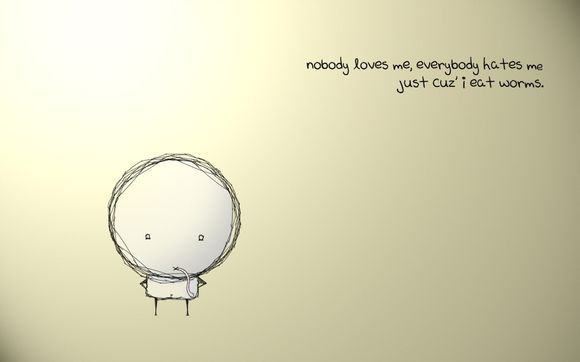
在电脑使用过程中,C盘作为系统盘,其存储空间往往会被各种临时文件和缓存数据占据,导致磁盘空间不足,影响系统运行速度。如何有效地清理W10系统的C盘呢?以下是一些实用的方法,帮助你轻松解决这一问题。
一、使用磁盘清理工具
1.打开“此电脑”,右击C盘,选择“属性”。
2.在“属性”窗口中,点击“磁盘清理”按钮。
3.系统会自动扫描C盘,列出可清理的文件类型。
4.根据需要勾选文件类型,然后点击“确定”进行清理。二、删除临时文件
1.打开“运行”窗口(按Win+R键),输入“%tem%”并回车。
2.删除所有临时文件。
3.关闭“运行”窗口。三、清理浏览器缓存
1.打开浏览器,找到“设置”或“工具”菜单。
2.在设置中找到“隐私”或“清除浏览数据”选项。
3.选择要清理的数据类型,如“缓存”、“Cookies”等。
4.点击“清除数据”或“清除浏览数据”。四、卸载不必要的程序
1.打开“控制面板”,点击“程序”下的“程序和功能”。
2.在列表中找到不必要的程序,右击选择“卸载”。
3.按照提示完成卸载过程。五、清理系统还原点
1.打开“控制面板”,点击“系统”下的“系统保护”。
2.在“系统保护”窗口中,点击“配置”按钮。
3.在“系统还原设置”窗口中,将“系统还原”调整为“关闭”。
4.点击“确定”,然后点击“是”以确认更改。六、清理注册表
1.打开“运行”窗口,输入“regedit”并回车。
2.在注册表编辑器中,谨慎地删除不必要的键值和条目。
3.保存更改并关闭注册表编辑器。通过以上方法,你可以有效地清理W10系统的C盘,释放磁盘空间,提高系统运行速度。在实际操作过程中,请务必谨慎操作,避免误删重要文件。希望这些方法能帮助你解决C盘空间不足的问题。
1.本站遵循行业规范,任何转载的稿件都会明确标注作者和来源;
2.本站的原创文章,请转载时务必注明文章作者和来源,不尊重原创的行为我们将追究责任;
3.作者投稿可能会经我们编辑修改或补充。